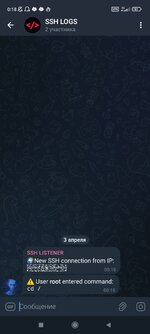Всем привет. Это будет мой первый топик на этом форуме, надеюсь кому-то полезным.
Хочу поделиться своим опытом создания и настройки скрипта для отправки в Telegram уведомлений о подключении к VDS серверу по SSH (или любых других видов входа в систему), а так же всех введенных пользователем команд.
Инструкция для VDS на Ubuntu 22.04
Шаг 1: Создание Telegram бота и чата для получения логов
Если у вас еще нет бота, создайте его через botfather в Telegram и получите токен для вашего бота. Запишите токен, он понадобится для настройки скрипта отправки сообщений.
Если у вас еще нет чата, создайте его, и добавьте в него вашего бота. Так же заранее сохраните ID вашего чата.
Шаг 2: Подключитесь к серверу по SSH и выполните установку необходимых компонентов:
Шаг 3: Создайте скрипты для отправки данных в телеграм. В нашем случае nf1.sh для отправки данных о подключении к серверу, и nf2.sh для отправки вводимых команд:
НЕ ЗАБУДЬТЕ ЗАМЕНИТЬ ТОКЕН И АЙДИ ЧАТА НА ВАШИ ДАННЫЕ!
Шаг 4: Поместите ваши скрипты на сервер:
и вставьте текст первого скрипта в консоль
и вставьте текст второго скрипта в консоль
Сделайте файлы исполняемыми:
Шаг 5: Настройка rsyslog для перенаправления сообщений
Создайте конфигурационный файл для rsyslog, например /etc/rsyslog.d/telegram.conf, и добавьте в него строку для фильтрации сообщений, которые вы хотите отправлять в Telegram. Вы можете фильтровать сообщения по программе, приоритету и т.д. В примере ниже мы настраиваем перенаправление всех сообщений:
Вставьте в конец файла следующие строки:
Здесь *.* означает, что все сообщения будут обрабатываться. Вы можете изменить это условие, чтобы отфильтровать определенные сообщения.
Шаг 6: Настройка правил аудита:
Для отслеживания выполнения команд, вы должны добавить правила аудита. Создайте файл с правилами, например;
Добавьте в файл следующие строки:
Эти правила отслеживают все выполнения команд (через системный вызов execve) для 64-битной и 32-битной архитектуры соответственно. Флаг -k задает ключ, по которому можно будет фильтровать логи.
Шаг 7: Настройка Bash для отправки уведомлений, а так-же перехвата и отправки команд:
Добавить в конце файла следующие строки:
Выполните перезагрузку и проверьте работоспособность
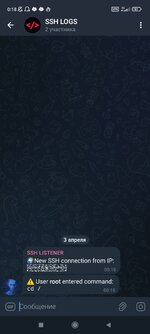
Хочу поделиться своим опытом создания и настройки скрипта для отправки в Telegram уведомлений о подключении к VDS серверу по SSH (или любых других видов входа в систему), а так же всех введенных пользователем команд.
Недавно я хотел купить исходники скам-бота у разработчика, который был редким хуесосом (ставил бота под аренду, а затем включал "радио" , которое перенаправляло все логи ему). При сделке через гаранта он дал левые исходники, которые естественно не работали,после чего попросил доступ к дедику чтобы самому запустить бота, мол все рабочее. Фокус был в том, что он запускал скрипт со своего удаленного сервера.
Сейчас уже поставлена цель принципиально добыть эти исходники и как вариант я решил сделать скрипт для логгирования действий на дедике.
Так как знания Linux систем и программирования в целом у меня не много, я обратился к ChatGPT за помощью и вот что получилось:
Сейчас уже поставлена цель принципиально добыть эти исходники и как вариант я решил сделать скрипт для логгирования действий на дедике.
Так как знания Linux систем и программирования в целом у меня не много, я обратился к ChatGPT за помощью и вот что получилось:
Инструкция для VDS на Ubuntu 22.04
Шаг 1: Создание Telegram бота и чата для получения логов
Если у вас еще нет бота, создайте его через botfather в Telegram и получите токен для вашего бота. Запишите токен, он понадобится для настройки скрипта отправки сообщений.
Если у вас еще нет чата, создайте его, и добавьте в него вашего бота. Так же заранее сохраните ID вашего чата.
Шаг 2: Подключитесь к серверу по SSH и выполните установку необходимых компонентов:
Установка компонентов:
sudo apt-get install -y auditd && sudo apt install -y rsyslog && sudo apt install -y nano && sudo systemctl enable rsyslog && sudo systemctl enable auditd && sudo rebootШаг 3: Создайте скрипты для отправки данных в телеграм. В нашем случае nf1.sh для отправки данных о подключении к серверу, и nf2.sh для отправки вводимых команд:
Скрипт nf1.sh:
#!/bin/bash
TOKEN="ВАШ_ТОКЕН"
CHAT_ID="АЙДИ_ЧАТА"
IP=$(echo $SSH_CLIENT | awk '{ print $1 }')
MESSAGE="🌍New SSH connection:%0A<tg-spoiler>${IP}</tg-spoiler>"
# Отправка сообщения
curl -s -X POST "https://api.telegram.org/bot$TOKEN/sendMessage" \
-d "chat_id=$CHAT_ID" \
-d "text=$MESSAGE" \
-d "parse_mode=HTML" Скрипт nf2.sh:
#!/bin/bash
TOKEN="ВАШ_ТОКЕН"
CHAT_ID="АЙДИ_ЧАТА"
USER_NAME=$(whoami) # Получаем имя текущего пользователя
COMMAND="$1" # Команда, которую нужно отправить
# Формируем сообщение, используя \n для переноса строки непосредственно в тексте
MESSAGE="⚠️ User <b>${USER_NAME}</b> entered command:%0A<code>${COMMAND}</code>"
# Отправка сообщения
curl -s -X POST "https://api.telegram.org/bot$TOKEN/sendMessage" \
-d "chat_id=$CHAT_ID" \
-d "text=$MESSAGE" \
-d "parse_mode=HTML"НЕ ЗАБУДЬТЕ ЗАМЕНИТЬ ТОКЕН И АЙДИ ЧАТА НА ВАШИ ДАННЫЕ!
Шаг 4: Поместите ваши скрипты на сервер:
Bash:
nano /etc/nf1.sh Bash:
nano /etc/nf2.shСделайте файлы исполняемыми:
Bash:
chmod +x /etc/nf1.sh
chmod +x /etc/nf2.shШаг 5: Настройка rsyslog для перенаправления сообщений
Создайте конфигурационный файл для rsyslog, например /etc/rsyslog.d/telegram.conf, и добавьте в него строку для фильтрации сообщений, которые вы хотите отправлять в Telegram. Вы можете фильтровать сообщения по программе, приоритету и т.д. В примере ниже мы настраиваем перенаправление всех сообщений:
Bash:
nano /etc/rsyslog.d/telegram.confВставьте в конец файла следующие строки:
Bash:
*.* action(type="omprog" binary="/etc/nf2.sh")Здесь *.* означает, что все сообщения будут обрабатываться. Вы можете изменить это условие, чтобы отфильтровать определенные сообщения.
Шаг 6: Настройка правил аудита:
Для отслеживания выполнения команд, вы должны добавить правила аудита. Создайте файл с правилами, например;
Bash:
nano /etc/audit/rules.d/audit.rulesДобавьте в файл следующие строки:
Bash:
-a always,exit -F arch=b64 -S execve -k exec_logging
-a always,exit -F arch=b32 -S execve -k exec_loggingЭти правила отслеживают все выполнения команд (через системный вызов execve) для 64-битной и 32-битной архитектуры соответственно. Флаг -k задает ключ, по которому можно будет фильтровать логи.
Шаг 7: Настройка Bash для отправки уведомлений, а так-же перехвата и отправки команд:
Bash:
nano /etc/bash.bashrcДобавить в конце файла следующие строки:
Bash:
/etc/nf1.sh > /dev/null 2>&1
export PROMPT_COMMAND='history -a >(tee -a ~/.bash_history | while read line; do /etc/nf2.sh > /dev/null 2>&1 "$line"; done)'Выполните перезагрузку и проверьте работоспособность
Bash:
sudo reboot